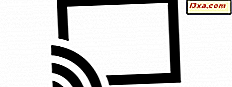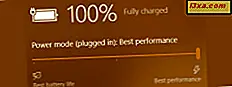En af de mindre synlige funktioner i Windows 10 er, at Windows Defender tilbyder forbedret sikkerhed ved hjælp af skybaseret antivirusbeskyttelse. Når den er aktiveret, sender Windows Defender information til Microsoft om eventuelle problemer, den finder. Disse oplysninger bruges til at indsamle flere oplysninger om de problemer, der påvirker dig og andre brugere af Windows 10. Med din hjælp kan Microsoft udvikle nye signaler og fejlrettelser til malware, der hjælper med at håndtere malware på en mere effektiv måde. Sådan aktiveres eller deaktiveres den skybaserede beskyttelse og den realtidsbeskyttelse, der tilbydes af Windows Defender i Windows 10:
BEMÆRK: Funktionerne, der deles i denne artikel, gælder kun for Windows 10 med jubilæumsopdatering eller til Windows 10 Insider Preview Build 14367 eller nyere. Windows 10 årsdagen opdatering vil være tilgængelig gratis, til alle Windows 10 brugere, fra juli 2016.
Trin 1. Åbn appen Indstillinger og gå til Windows Defender
Den første ting du skal gøre for at kunne ændre cloud og real-time scanningsindstillingerne til Windows Defender, er at åbne appen Indstillinger. En hurtig måde at gøre er at klikke eller trykke på ikonet Indstillinger fra startmenuen. Hvis du vil vide alle de måder, hvorpå du kan starte indstillinger i Windows 10, skal du læse denne artikel: 6 måder at åbne appen Indstillinger i Windows 10.

Inden for appen Indstillinger skal du klikke eller trykke på Opdater og sikkerhed.

Klik på eller tryk på Windows Defender i menuen til venstre.

Trin 2. Aktiver eller deaktiver real-time og skybaseret beskyttelse
Når du har nået Windows Defender-indstillingerne, finder du i højre side af vinduet en indstilling kaldet "Real-time protection" og en anden kaldet "Cloud-based Protection".
"Real-time protection" er en funktion i Windows Defender, der "hjælper med at finde og stoppe malware fra at installere eller køre på din pc". Det er meget tilrådeligt at lade denne indstilling være tændt, medmindre du har installeret et andet antivirusprodukt.

"Cloud-based Protection" er også aktiveret som standard, og det giver dig "Real-time beskyttelse, når Windows Defender sender information til Microsoft om potentielle sikkerhedstrusler". Det hedder også, at "denne funktion fungerer bedst med automatisk prøveindsendelse aktiveret", som sender prøver af mistænkelige filer til Microsoft uden at anmode dig om at gøre det.
Hvis du er meget bekymret for dit privatliv, kan du overveje at deaktivere disse to indstillinger. Men hvis sikkerhed er vigtigere for dig, skal du forlade både "Cloud-based Protection" og "Automatic sample submission".

Bemærk, at hvis du vil finde flere oplysninger om, hvilke oplysninger der sendes til Microsoft, og hvordan den bruges, kan du altid klikke eller trykke på linkene til beskyttelse af personlige oplysninger, der findes under disse indstillinger.
Konklusion
Som du kan se, er det virkelig nemt at aktivere real-time og cloud-baserede beskyttelsesfunktioner, der tilbydes af Windows Defender i Windows 10. Vi anbefaler, at du forlader begge disse indstillinger tændt, da de hjælper Windows Defender med at beskytte dig bedre mod malware og andre trusler. Hvis du leder efter flere sikkerhedsrelaterede tips og tricks, kan du også tjekke de relaterede artikler, vi delt nedenfor.